Génération d’une trajectoire d’outil Gravure en creux
Dans la barre d’outils de l’espace de travail Fabriquer, cliquez sur Fraisage > 2D > Graver en creux.
La boîte de dialogue Graver en creux s’ouvre.
Dans l’onglet Outil, cliquez sur Sélectionner pour choisir un outil. Si vous n’avez pas créé d’outil à utiliser, dans le volet gauche de la boîte de dialogue, dans la bibliothèque Fusion, choisissez un outil dans la bibliothèque Exemples d’outils.
Conseil : les fraises de chanfrein/gravure en creux avec une pointe sont les plus adaptées aux trajectoires d’outils Graver en creux. Pour avoir une pointe sur un outil normal de gravure en creux/chanfrein, modifiez l’outil puis, dans l’onglet Outil de coupe, définissez le diamètre de pointe sur zéro.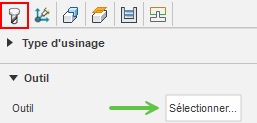
Dans l’onglet Géométrie, en activant l’option Sélection de contour, sélectionnez du texte, des arêtes ou des contours d’esquisse fermés pour piloter la trajectoire d’outil.

Étapes facultatives :
Dans l’onglet Passes, pour spécifier si vous souhaitez obtenir des arêtes de coin vives ou arrondies, réglez le paramètre Angle aigu.
Pour réduire la charge imposée à l’outil en effectuant des coupes plus légères, cochez la case Profondeurs multiples.
Cliquez sur OK.
La trajectoire d’outil est générée.
